现在大部分电脑都是win10系统,有些新用户不知道怎么启用与设置夜间模式,接下来小编就给大家介绍一下具体的操作步骤。
开启方法:
-
1. 首先第一步根据下图所示,鼠标右键单击桌面空白处。
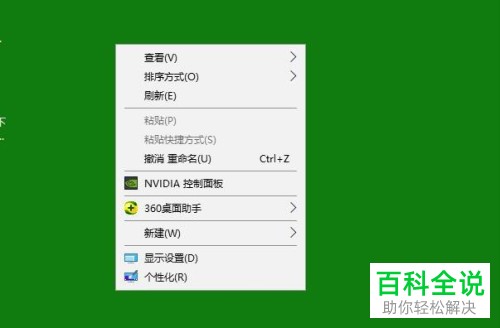
-
2. 第二步在弹出的菜单栏中,根据下图箭头所指,点击【显示设置】选项。
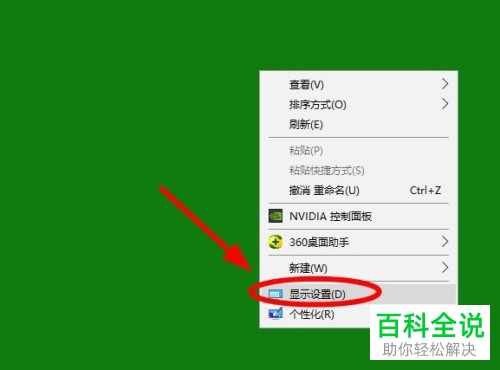
-
3. 第三步打开【显示】窗口后,根据下图箭头所指,将【夜间模式】选项下的圆圈向右滑动即可开启。
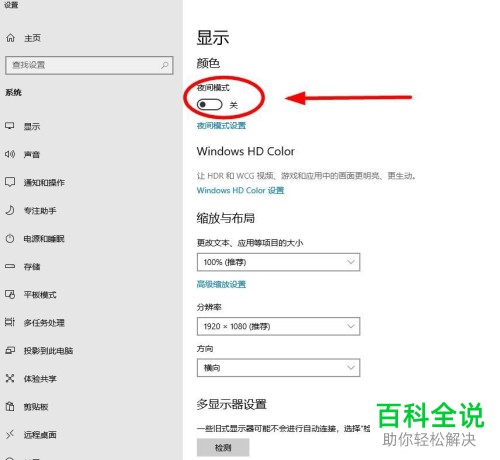
使用方法:
-
1. 首先第一步根据下图箭头所指,默认设置为【21:00】自动开启夜间模式。

-
2. 第二步根据下图箭头所指,可以点击【夜间模式设置】选项。

-
3. 第三步在跳转的页面中,根据下图箭头所指,点击【立即启用】选项即可直接开启夜间模式。
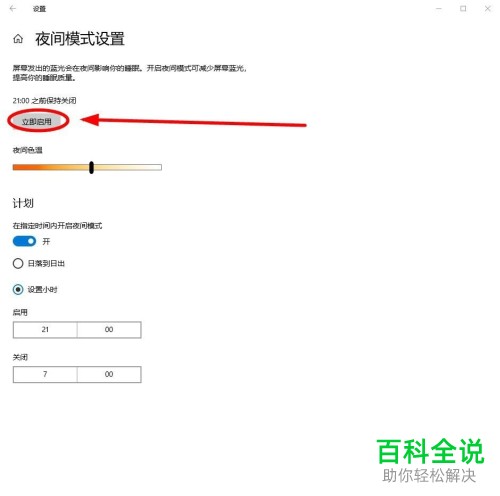
-
4. 第四步根据下图箭头所指,可以按照需求调整夜间色温。

-
5. 最后按照需求设置夜间模式时间,根据下图箭头所指,可以勾选【设置小时】,接着输入小时数即可。
-

-
以上就是
